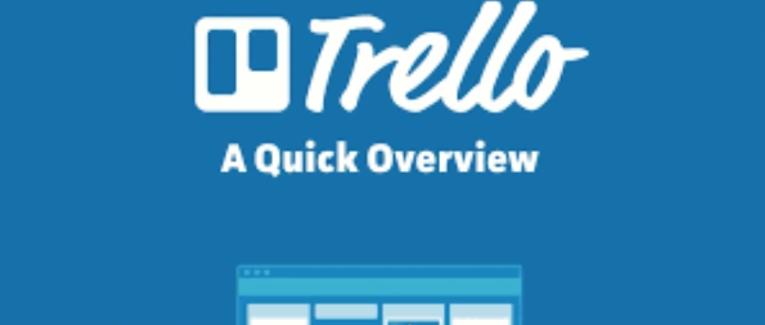
Insérer un trello dans ton article
 2 min
2 min
Insérer un trello dans ton article
Nous allons maintenant apprendre à devenir un expert sur Panodyssey grâce à de petites astuces très utiles pour t'aider à créer exactement ce que tu as en tête ! Bientôt, le site n'aura plus aucun secret pour toi et nous espérons que tu t'y amuseras beaucoup en écrivant tes articles. Aujourd'hui : insérer un trello dans ton article !
Trello, c'est quoi ?
Trello est un outil de gestion de projet en ligne. Il repose sur une organisation des projets en planches listant des cartes, chacune représentant des tâches. Les cartes sont assignables à des utilisateurs et sont mobiles d'une planche à l'autre, traduisant leur avancement.
Comment ajouter un trello à son article ?
Eh bien... Tout d'abord, il faut un article ! On t'explique tout sur comment le créer ici ! Ensuite, rends-toi sur Trello et choisis lequel doit appraître dans ton article. Copie ensuite l'URL du Trello. C'est ensuite qu'il faut retourner vers l'article que tu voulais écrire !
Insérer un Trello Dans un article Panodyssey
Tout d'abord, tu dois supprimer la fin de l'élément précedemment copié à partir du slash créé par votre Tello et remplacez-le par ".html". Une fois la modification effectuée, coiez-la dans le code entre le deux guillemets (veuillez vous référer à la idéo pour plus de clarté). cliquer sur l'icône rectangulaire avec le rectangle dedans disponible à chaque saut de ligne sur Panodyssey.
Ajouter définitivement le Trello
Quand tu sautes une ligne dans un rticle Panodyssey, il te propose d'ajouter un média, sous forme de lien, ce qui correspond à une icône triangulaire dans une icône rectangulaire. Rien de plus facile ! Sélectionnez l'icône "embed" puis colle le lien précédemment établi. Tu peux modifier les formats du Trello en changeant les chiffres de "width" (longueur) et height (largeur) pour changer la taille d'affichage de ton Trello.









 English
English
 Français
Français
 Deutsch
Deutsch
 Italiano
Italiano
 Español
Español

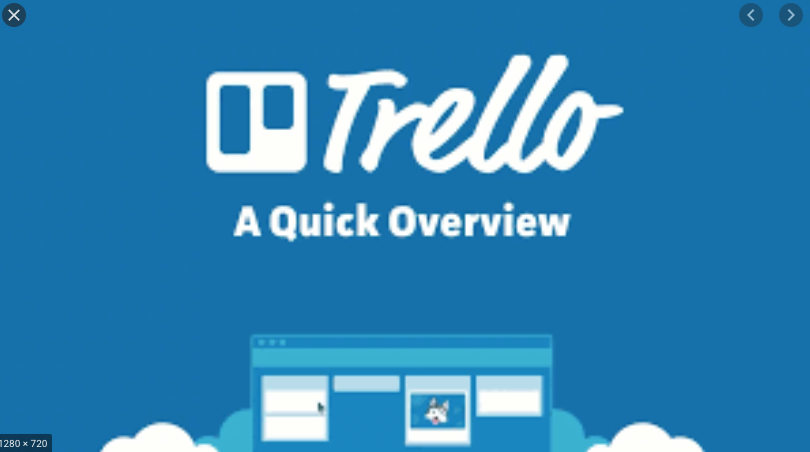

 Contribuisci
Contribuisci


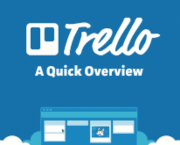
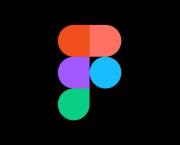



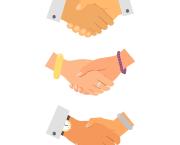



















 Puoi sostenere i tuoi scrittori preferiti
Puoi sostenere i tuoi scrittori preferiti





